Ako sa zbaviť choroby v DAYZ

DAYZ je hra plná šialených, nakazených ľudí v postsovietskej krajine Černarus. Zistite, ako sa zbaviť choroby v DAYZ a udržte si zdravie.
Odkazy na zariadenia
TikTok ponúka množstvo obsahu, ktorý nemá obdobu v žiadnej inej aplikácii, vďaka čomu si každý používateľ nájde niečo, čo sa mu páči. Pri prezeraní obsahu môžete nájsť video, ktoré sa vám bude páčiť alebo bude užitočné. V takom prípade si ho možno budete chcieť stiahnuť a pozrieť si ho neskôr bez otvárania aplikácie.

Stiahnuté video TikTok však obsahuje logo vodoznaku poskakujúce medzi rohmi, čo môže niektorým používateľom vadiť.
Ak patríte k používateľom, ktorých otravuje vodoznak TikTok, ste na správnom mieste. Pokračujte v čítaní a zistite, ako stiahnuť video TikTok bez vodoznaku.
Môžu používatelia sťahovať videá TikTok?
Vývojári aplikácií predvídali túžbu sťahovať videá TikTok a urobili z toho jednoduchý proces. Video si v podstate môžete stiahnuť dvoma kliknutiami.
Súdiac podľa jednoduchosti procesu sťahovania, TikTok tento akt nielen umožňuje, ale aj víta. Prezeranie stiahnutých videí je však miestom, kde aplikácia stanovuje určité hranice.
Každé video, ktoré si stiahnete na TikTok, bude mať vodoznak s používateľským menom pôvodného tvorcu. Cieľom tohto opatrenia je zabrániť krádežiam duševného vlastníctva. A čo viac, pokyny pre komunitu TikTok zakazujú používateľom uverejňovať, zdieľať alebo posielať akýkoľvek obsah, ktorý porušuje autorské práva niekoho iného.
Inými slovami, môžete si stiahnuť videá TikTok, ale nemôžete ich odovzdať ako svoje vlastné, čo je jednoduché, ak nemáte vodoznak. Upozorňujeme, že TikTok môže pozastaviť alebo zrušiť účty s viacerými porušeniami autorských práv. Okrem toho môže aplikácia zabrániť týmto používateľom otvoriť si nový profil na TikTok.
Vzhľadom na povahu aplikácie môžu používatelia spájať videá a reagovať na ne alebo ich pridávať. Niektorí používatelia však nahrávajú video bez vodoznaku. Deje sa to hlavne preto, aby sa zabránilo odosielaniu návštevnosti do účtu používateľa, najmä ak je obsah problematický. Keďže sa to považuje za transformačný obsah, vzťahuje sa naň princíp fair use a môže zostať v aplikácii.
Ako stiahnuť video TikTok bez vodoznaku
TikTok neponúka natívne nástroje na sťahovanie videí bez vodoznaku. Ide o ochranu držiteľov autorských práv. Našťastie to dokáže viacero aplikácií a webových stránok tretích strán. Väčšina z nich je pomerne jednoduchá, vďaka čomu je sťahovanie takmer také rýchle ako typická metóda TikTok.
Stiahnite si video TikTok bez vodoznaku pomocou iPhone
TinyWow ponúka bezplatný a jednoduchý nástroj na stiahnutie akéhokoľvek videa TikTok bez vodoznaku. Budete potrebovať iba odkaz na video, ktoré chcete stiahnuť, a pár klepnutí vo webovom prehliadači. Nevyžaduje sa stiahnutie aplikácie.
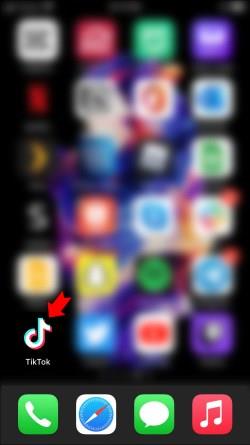
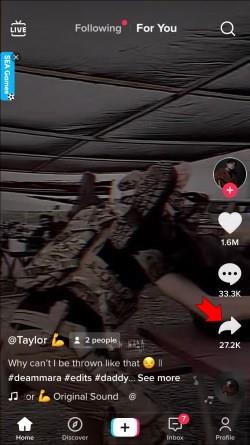
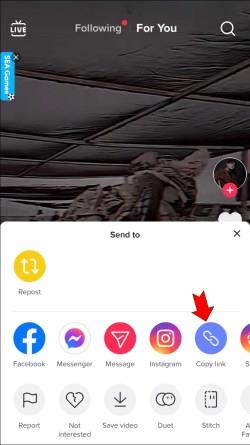
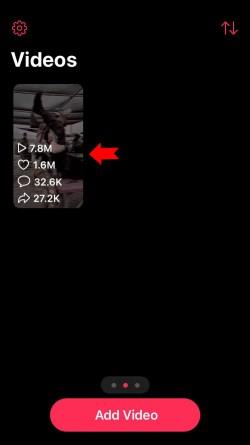
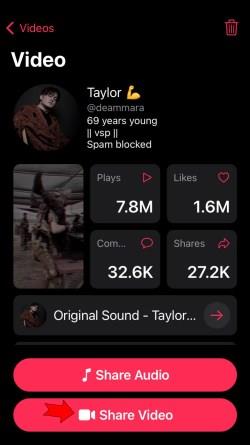
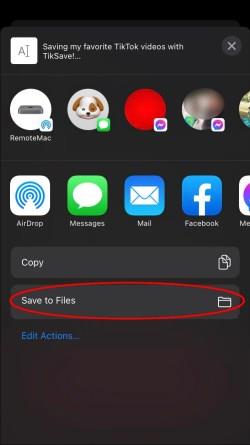
Po vykonaní týchto krokov nájdete uložené video vo svojej galérii bez vodoznaku.
Stiahnite si video TikTok bez vodoznaku pomocou systému Android
Webová stránka TinyWow funguje aj na sťahovanie videí TikTok z telefónu s Androidom. Opäť nie je potrebné sťahovanie aplikácie. Ak však chcete používať aplikáciu, SnapTik pre Android je dobrou voľbou.
Prvým krokom je získanie odkazu na video TikTok, ktoré si chcete stiahnuť. Môžete to urobiť takto:
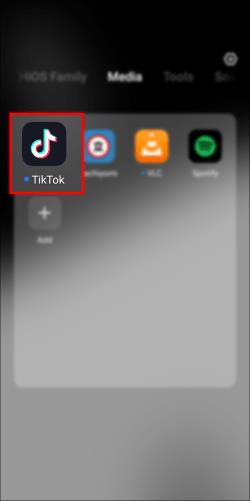
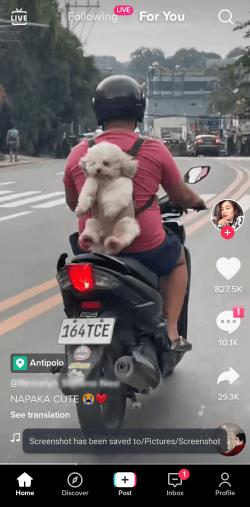
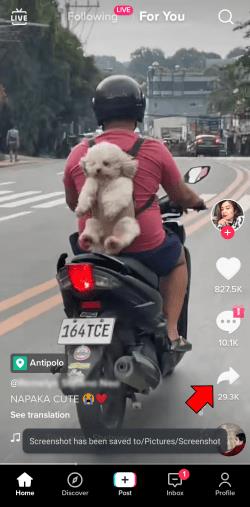
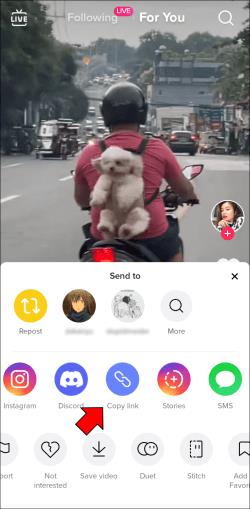
Teraz, keď máte odkaz v schránke, je čas prejsť do aplikácie SnapTik.
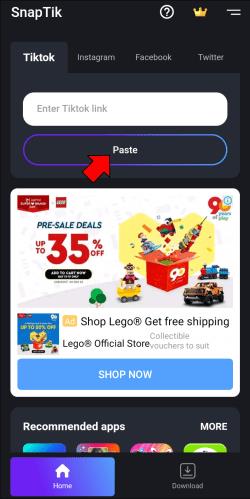
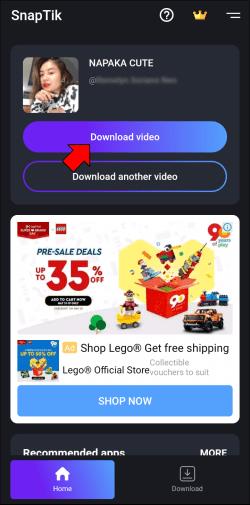
Keď aplikácia spracuje video, zobrazí sa možnosť „Prehrať“. Po klepnutí na tlačidlo si na čerstvo stiahnutom videu nevšimnete žiadny vodoznak. Všetky videá, ktoré uložíte pomocou aplikácie SnapTik, sú uvedené na karte „Stiahnuť“ .
Stiahnite si video TikTok bez vodoznaku pomocou počítača
Ak uprednostňujete používanie počítača na nekonečnú zábavu TikTok, budete radi, že existuje jednoduchý spôsob, ako stiahnuť video online. Webové stránky tretích strán sú rovnako jednoduché a efektívne ako aplikácie. TinyWow TikTok Video Downloader nie je iný.
Ako bonus môžete na túto webovú stránku pristupovať z Androidu alebo iPhone, ak sa vám nechce sťahovať aplikáciu.
Ak chcete stiahnuť video TikTok bez vodoznaku do počítača, postupujte takto:

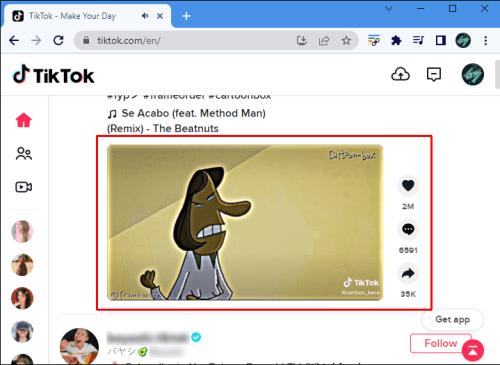
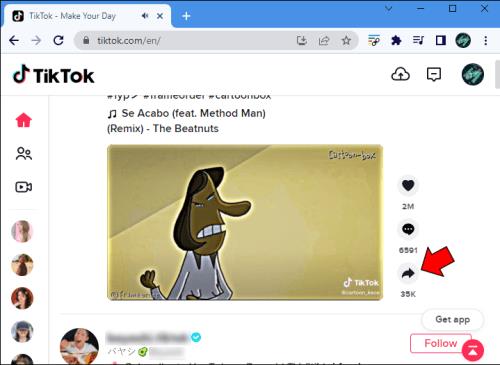
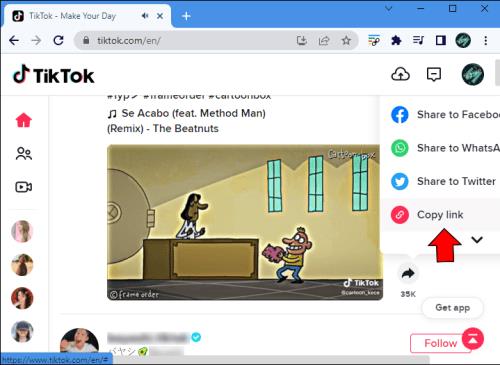

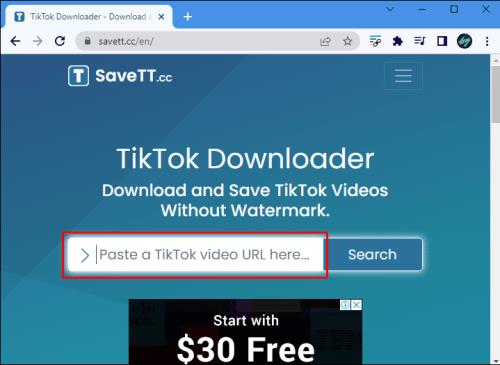
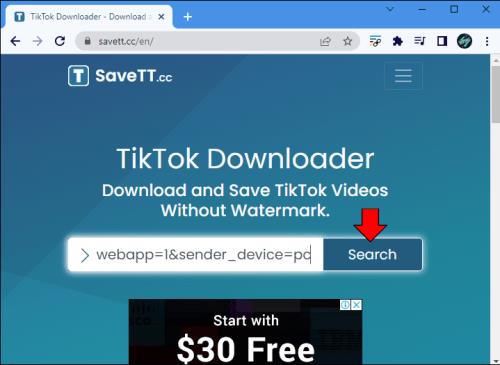
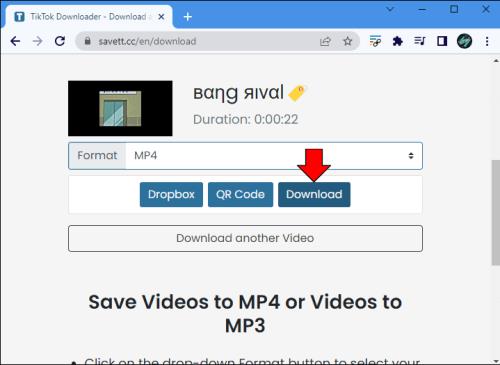
Video bude odoslané do vášho priečinka „Stiahnuté súbory“ a nebude obsahovať vodoznak. Webové stránky tretích strán sú tiež vynikajúcou možnosťou sťahovania, ak vám dochádza úložisko vo vašom smartfóne.
Ako odstrániť vodoznak z videa TikTok
Galéria vášho zariadenia môže byť plná strhujúcich videí TikTok s ich charakteristickým vodoznakom. Ak ste si videá stiahli skôr, ako ste si uvedomili, že to môžete urobiť bez vodoznaku, nebojte sa. Vodoznak môžete odstrániť dodatočne.
Ako vždy, existujú aplikácie tretích strán na záchranu. Tieto zvyčajne nie sú zamerané na exkluzívne použitie TikTok, ale prácu splnia rovnako.
Odstráňte vodoznak z videa TikTok pomocou iPhone
Aplikácia Video Eraser funguje podobne ako iné aplikácie na odstránenie objektov z obrázkov. Konkrétne, rozpixeluje vodoznak a jeho okolité farby, aby sa zmiešal s pozadím. Cena alebo jej absencia odlišuje túto aplikáciu od väčšiny aplikácií s podobným výkonom. To je správne; aplikáciu Video Eraser môžete používať zadarmo.
Tu je návod, ako môžete použiť Video Eraser na odstránenie vodoznaku z videa TikTok:
Po dokončení týchto krokov nájdete video na stránke „Spracované“.
Nezabudnite, že vodoznak TikTok poskakuje. To pre vás, žiaľ, znamená viac práce, pretože každú pozíciu vodoznaku budete musieť riešiť samostatne.
Ak sa ponáhľate a nechcete sa týmto procesom zaoberať, vždy môžete vodoznak orezať vo svojej aplikácii „Fotografie“.
Táto metóda výrazne zmenšuje proporcie videa a zobrazuje len obmedzený aspekt. Je to však najjednoduchší spôsob, ako odstrániť vodoznak na cestách bez toho, aby ste museli siahnuť po aplikáciách tretích strán.
Odstráňte vodoznak z videa TikTok pomocou systému Android
Nechýbajú aplikácie na odstraňovanie vodoznaku, takže používatelia systému Android môžu túto nepríjemnú značku ľahko odstrániť. Tu je postup, ako odstrániť vodoznak pomocou aplikácie Video Eraser :
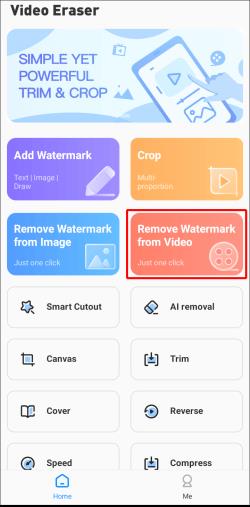
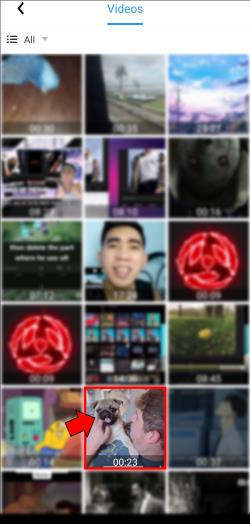
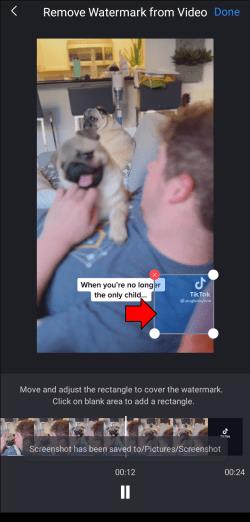
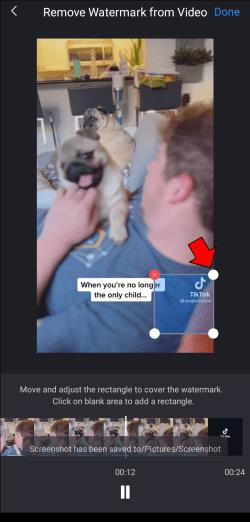
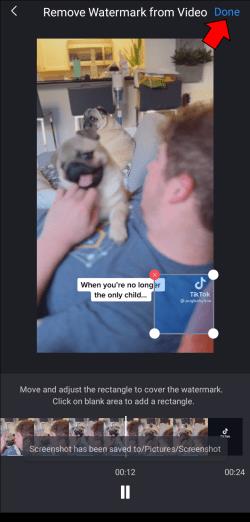
Skvelá vec na tejto aplikácii je, že môžete použiť viacero nástrojov na výber naraz. To znamená, že môžete odstrániť obe pozície vodoznaku TikTok súčasne. Stačí klepnúť na ľubovoľné miesto na obrazovke úprav a vygenerovať ďalší nástroj na výber.
Tvorcovia a používatelia TikTok skutočne profitujú zo sťahovania videa bez vodoznaku. Existuje toľko spôsobov, ako to urobiť, že sa to stáva záležitosťou preferencií. Bez ohľadu na spôsob, ktorý si vyberiete, výsledok zostane rovnaký – ostré video bez vodoznakov pre vaše potešenie zo sledovania.
Skúsili ste stiahnuť video TikTok bez vodoznaku? Akú metódu ste použili? Dajte nám vedieť v sekcii komentárov nižšie.
DAYZ je hra plná šialených, nakazených ľudí v postsovietskej krajine Černarus. Zistite, ako sa zbaviť choroby v DAYZ a udržte si zdravie.
Naučte sa, ako synchronizovať nastavenia v systéme Windows 10. S touto príručkou prenesiete vaše nastavenia na všetkých zariadeniach so systémom Windows.
Ak vás obťažujú štuchnutia e-mailov, na ktoré nechcete odpovedať alebo ich vidieť, môžete ich nechať zmiznúť. Prečítajte si toto a zistite, ako zakázať funkciu štuchnutia v Gmaile.
Nvidia Shield Remote nefunguje správne? Tu máme pre vás tie najlepšie opravy, ktoré môžete vyskúšať; môžete tiež hľadať spôsoby, ako zmeniť svoj smartfón na televízor.
Bluetooth vám umožňuje pripojiť zariadenia a príslušenstvo so systémom Windows 10 k počítaču bez potreby káblov. Spôsob, ako vyriešiť problémy s Bluetooth.
Máte po inovácii na Windows 11 nejaké problémy? Hľadáte spôsoby, ako opraviť Windows 11? V tomto príspevku sme uviedli 6 rôznych metód, ktoré môžete použiť na opravu systému Windows 11 na optimalizáciu výkonu vášho zariadenia.
Ako opraviť: chybové hlásenie „Táto aplikácia sa nedá spustiť na vašom počítači“ v systéme Windows 10? Tu je 6 jednoduchých riešení.
Tento článok vám ukáže, ako maximalizovať svoje výhody z Microsoft Rewards na Windows, Xbox, Mobile a iných platforiem.
Zistite, ako môžete jednoducho hromadne prestať sledovať účty na Instagrame pomocou najlepších aplikácií, ako aj tipy na správne používanie.
Ako opraviť Nintendo Switch, ktoré sa nezapne? Tu sú 4 jednoduché riešenia, aby ste sa zbavili tohto problému.






